مازاد تخصیص و تسطیح منابع در MS Project:
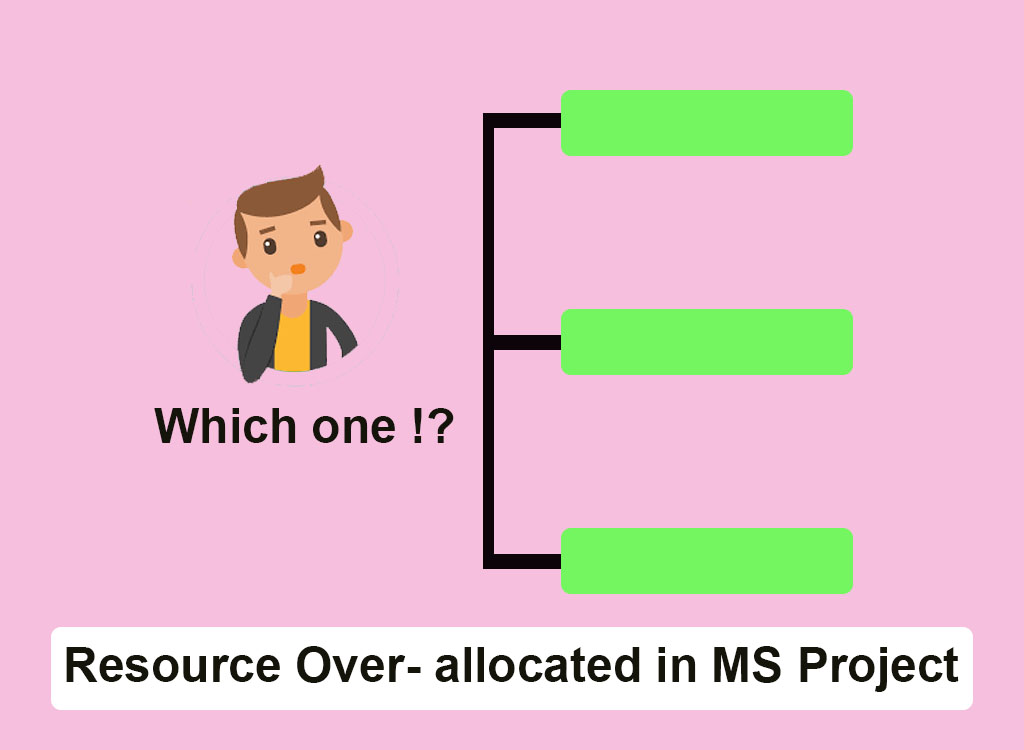
آن چه می آموزید:
این آموزش به مبحث مازاد تخصیص و تسطیح منابع در MS Project می پردازد. مازاد تخصیص و تسطیح منابع در MS Project
مازاد تخصیص منابع (Resource Over-allocated)چیست؟
هنگامی در یک برنامه زمانبندی منابع واقعی (نیروی انسانی، ماشین آلات، مصالح )را ایجاد کرده باشید سپس تخصیص منابع به فعالیتهای پروژه را انجام دهید و منابع انسانی یا ماشینآلات که کارکرد آنها بر اساس زمان محاسبه میشود را به فعالیتهایی که به صورت همزمان باید انجام گیرد تخصیص دهید این حالت رخ میدهد که براحتی قابل شناسایی است. آیا در واقعیت این امکان پذیر است که یک انسان به صورت همزمان بتواند دو فعالیت اجرایی را در یک روز انجام دهد؟ بدون شک این اتفاق نخواهد افتاد اما احتمال این مشکل در هنگام تنظیم برنامه زمان بندی پروژه و تخصیص منابع به آن وجود دارد که باید آن را بررسی و برطرف نمایید.
1-فرض کنید یک پروژه به صورت زیر در اختیار داشته باشید.
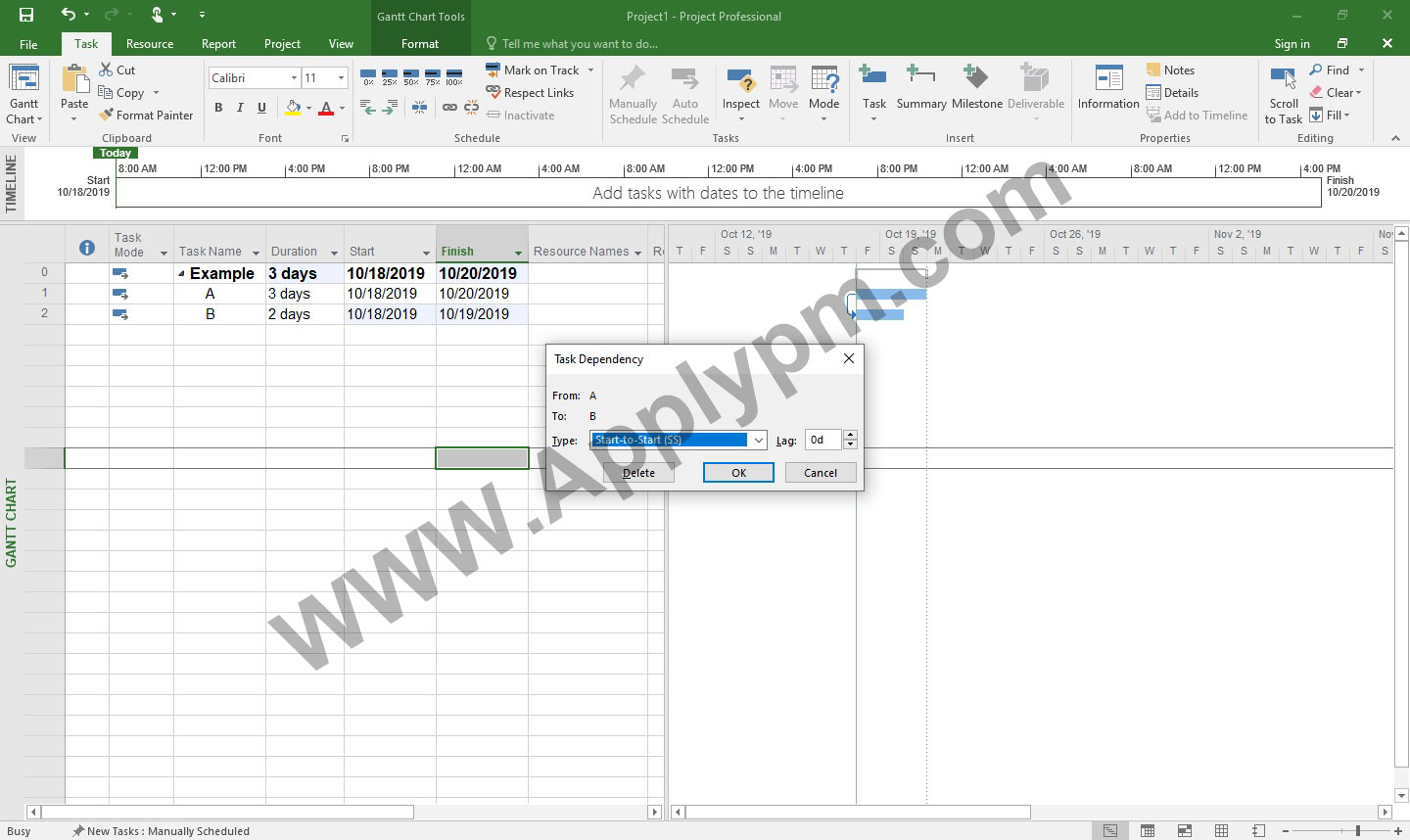
2- اکنون در نمای Resource Sheet یک منبع انسانی به صورت زیر تعریف نمایید.
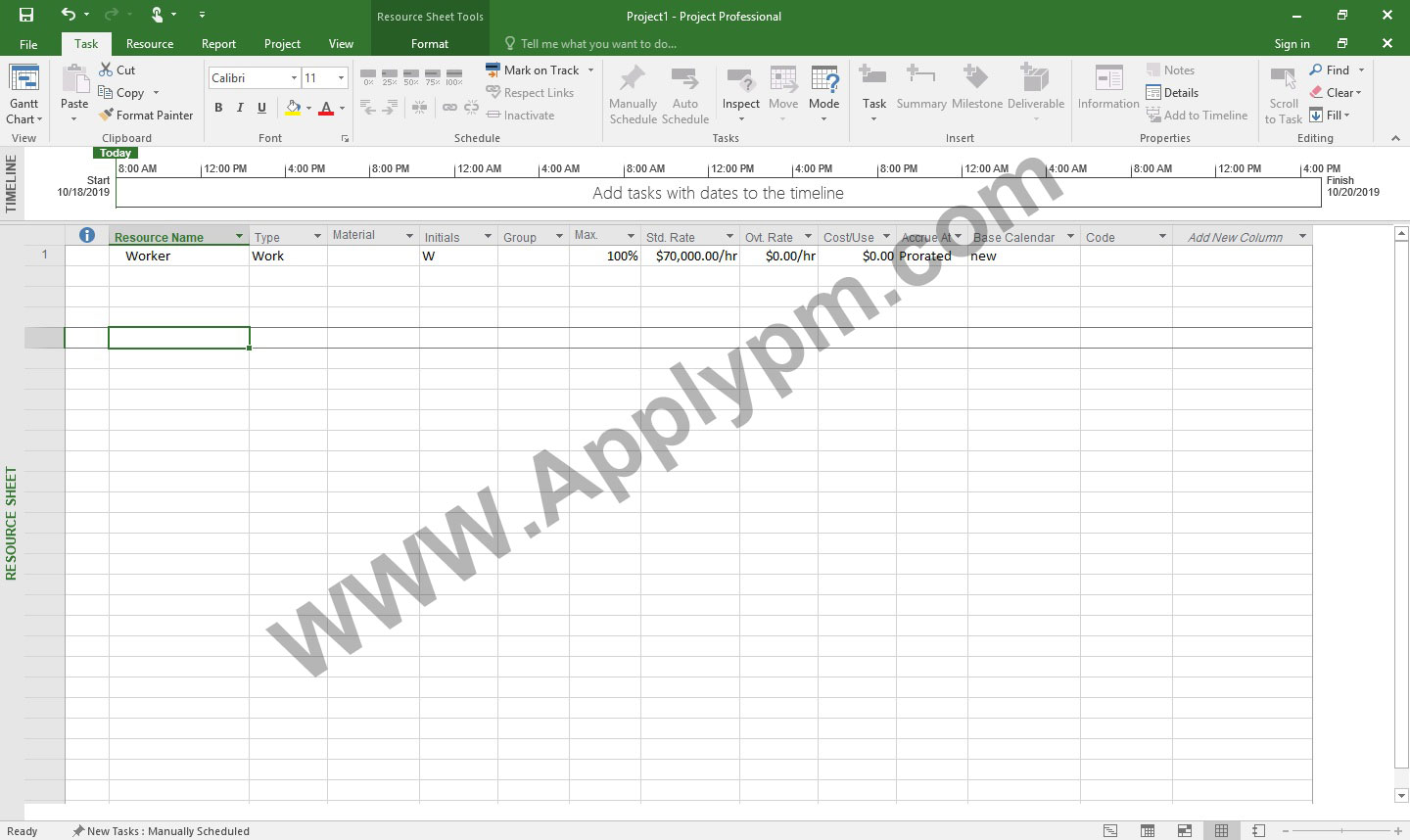
3-در نمای Gantt Chart قرار بگیرد و در جدول فعالیت ها ستون Resource Name را اضافه کرده سپس برای فعالیت های پروژه منبع ایجاد شده را انتخاب و تخصیص دهید. به محض تخصیص منابع می بینید که در ستون Indicator آدمک های قرمز رنگی که با فلش مشخص شده است نمایان می شوند که به معنی مازاد تخصیص یک منبع در این فعالیت ها است.
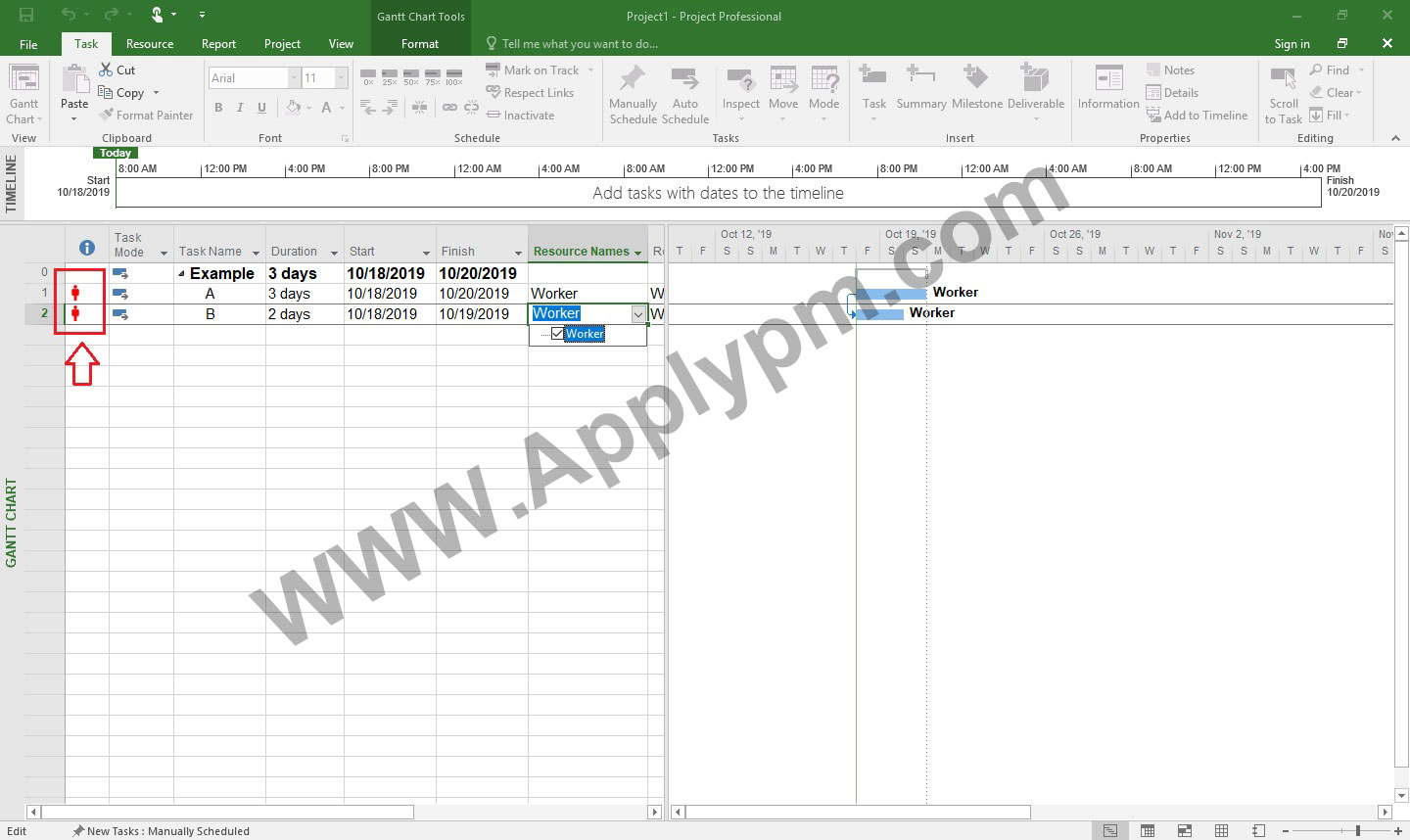
4-راه دیگر مشخص کردن مازاد تخصیص منابع استفاده از نمای Resource Graph به شکل زیر می باشد.
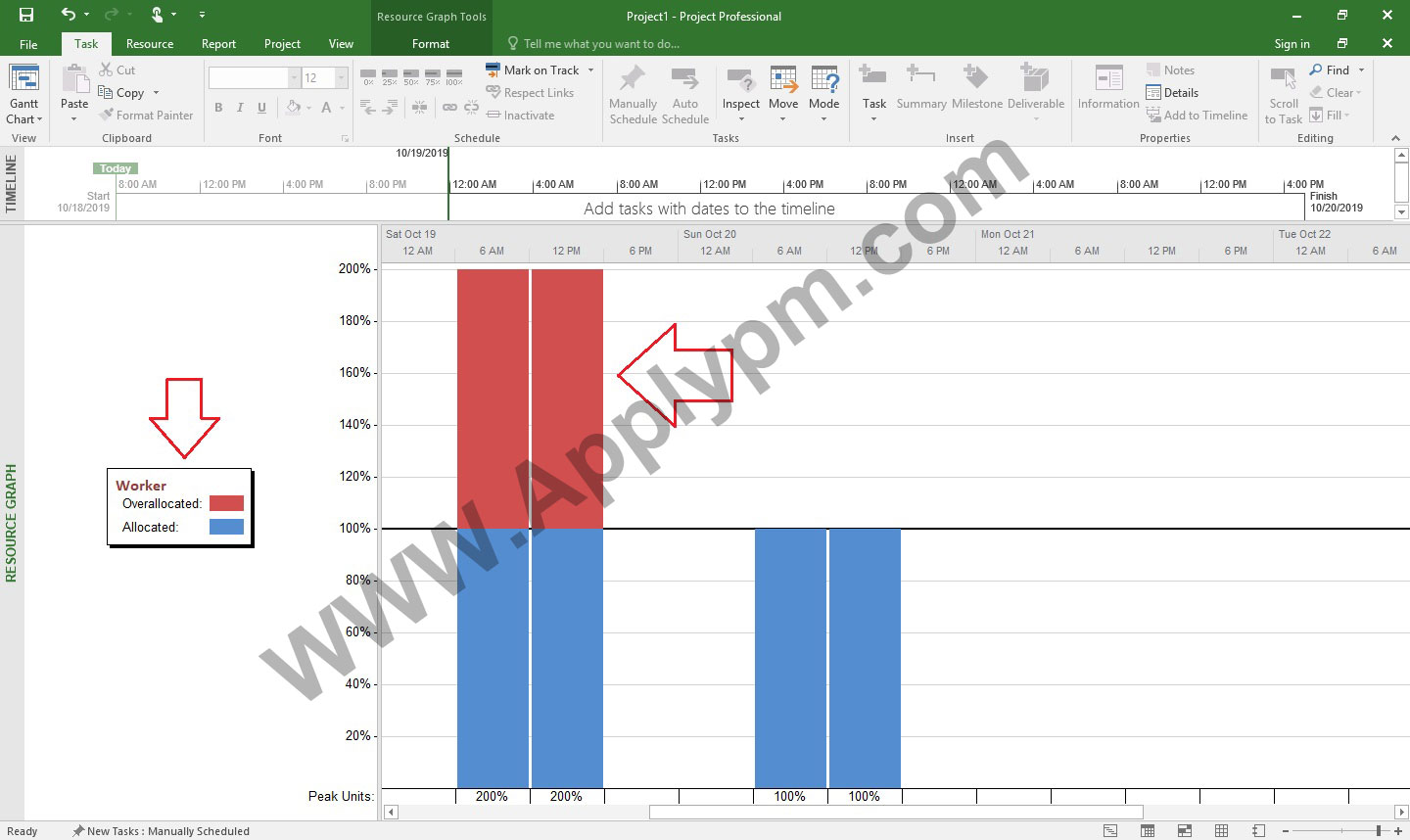
تسطیح منابع (Level Resource) چیست؟
وقتی که مازاد تخصیص منابع رخ می دهد باید تسطیح منابع انجام گیرد تا تاریخ های شروع و پایان فعالیت ها به درستی نمایش داده شود. به این صورت که رابطه دو فعالیت که از نوع Start to Start (SS) هست عملاً به Finish to Start (FS) تبدیل می گردد. علت این اتفاق هم این است که نرم افزار مازاد تخصیص را تشخیص داده است و به نوعی در حال تذکر است به شماست که این منبع به دو فعالیتی که همزمان باید انجام شوند تخصیص داده شده است و بدون شک یا باید منبع جدید به یکی از فعالیت ها تخصیص داده شود یا اینکه با استفاده از ابزار Level Resource باید تسطیح منبع ایجاد شود تا این اخطار برطرف گردد و برنامه کامل و صحیح ارائه شود.
5- به منظور تسطیح منابع از ریبون Resource ابزار Level Resource را کلیک کنید سپس در کادر محاوره ای باز شده روی منبع موردنظر کلیک کنید تا انتخاب شود و در پایین این کادر گزینه Level Now را انتخاب کنید. مازاد تخصیص و تسطیح منابع در MS Project
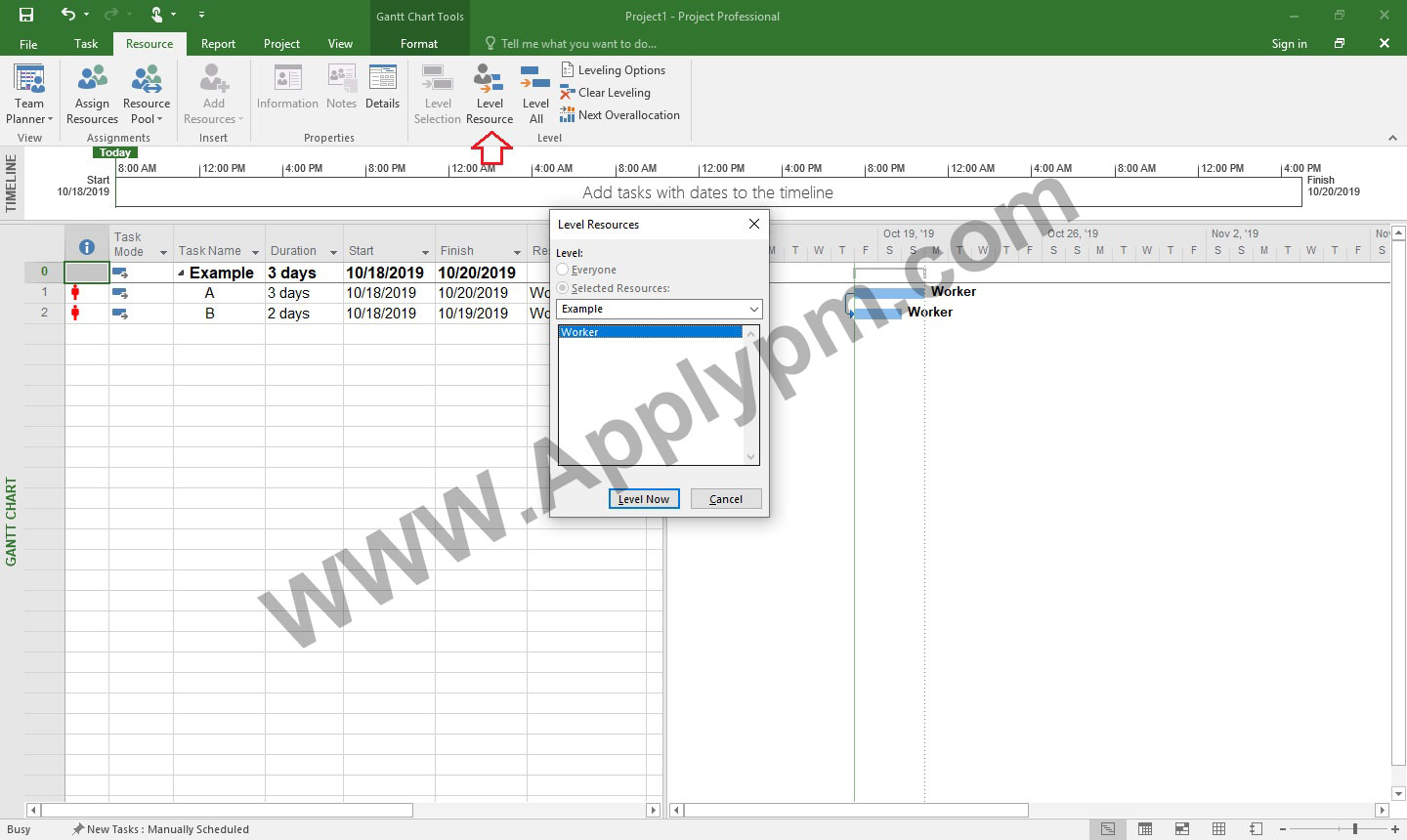
حال اگر به گانت چارت دقت کنید شروع فعالیت B به پایان فعالیت A موکول شده است البته هنوز در کادر Task Dependency رابطه بین دو فعالیت از نوع SS می باشد اما در عمل به FS تبدیل شده به دلیل انجام عمل تسطیح منابع و در کادر Indicator نیز دیگر آدمک های قرمز رنگ نشان دهنده اخطار مازاد تخصیص غیرفعال شده است. Resource Over-allocated و Level Resource در MS Project
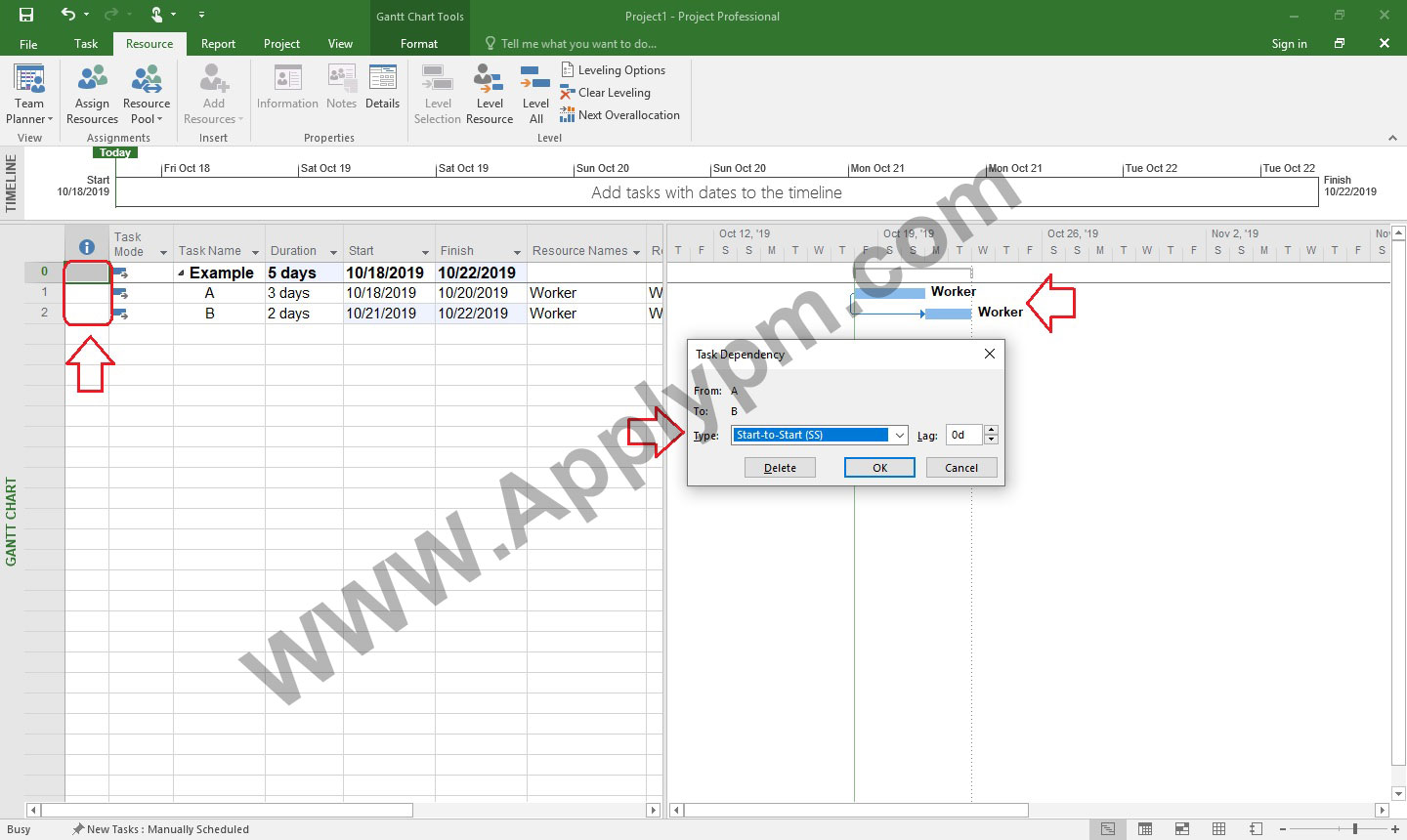
6-اگر به نمای Resource Graph نیز مراجعه کنید متوجه خواهید شد که مازاد تخصیص برطرف شده است. مازاد تخصیص و تسطیح منابع در MS Project
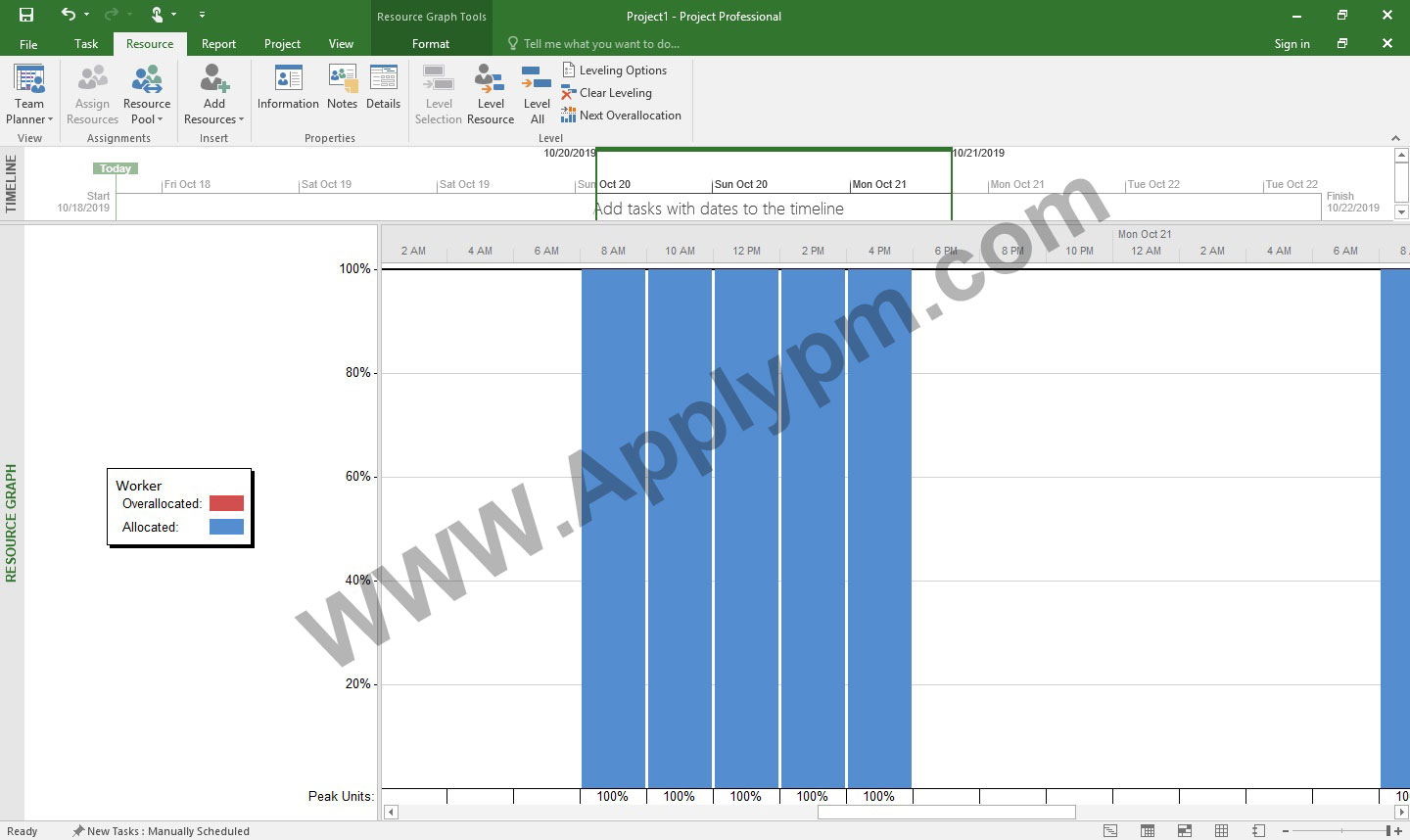
Resource Over-allocated و Level Resource در MS Project

پاسخی بگذارید